3.4. Buzón de voz
Ir a:
No content available.
Ncontrol le permite personalizar la configuración de su extensión. El administrador ya no tendrá que hacerse cargo de los pequeños cambios en la configuración de la extensión, ya que cada empleado tiene la posibilidad de configurar su propia extensión.
Funciones principales de Ncontrol
Creación y administración de perfiles individuales de llamadas y colas de espera por extensión
Administración de múltiples extensiones
Acceso a la agenda central de la instalación telefónica
Añadir nuevas entradas de la agenda solo visibles para la extensión
Las últimas noticias relacionadas con la instalación telefónica
Recepción de noticias personalizadas mediante RSS
Solo necesita su número de cliente (por ej.: K1234), su número de extensión (por ej.: 123) y su PIN del buzón de voz (por ej.: 1234). Para utilizar la interfaz web de Ncontrol, introduzca la siguiente URL en su navegador: ncontrol.nfon.net/es/login.
| Tipo | Icono | Descripción |
| Aviso |  | Información importante y notas a las que se debe prestar atención. |
| Consejo |  | Consejos útiles que le proporcionan más información. |
| Acción | - | Marcado con un guión |
| Resultado de una acción | ⇒ | Marcado con una flecha |
| Lista | | Marcado con un punto |
No content available.
La configuración de su extensión se realiza a través de Ncontrol.
-Abra una ventana de su explorador e introduzca la siguiente dirección (URL): https://ncontrol.nfon.com
-Introduzca su identificador: Ej.: K1234
-Introduzca su número de extensión. Ej.: 1122
-Introduzca el PIN del buzón de voz de su extensión. Ej.: 1234
)
Vea un resumen general de Ncontrol. Aquí dispone de varias opciones para configurar su extensión.
)
| Icono | Descripción |
 | En "Proceso" puede ver información detallada del registro de llamadas, los mensajes del buzón de voz y los faxes entrantes y salientes. |
 | Aquí puede acceder a la agenda central del sistema telefónico. Además, tiene la opción de crear una agenda privada, en la que puede administrar sus contactos personales. |
 | Con este botón puede predefinir y guardar conferencias. |
| En el icono del fax podrá conectar aparatos de fax con su extensión para así poder enviar faxes directamente desde Ncontrol. | |
 | En "Ajustes" puede configurar varias opciones para su extensión y su teléfono de sobremesa, por ej. activar/desactivar desvíos de llamadas y colas, además de asignar teclas de función. Para más información haga clic aquí. |
| Con este botón puede utilizar la función "Click-to-Dial" (Clic para llamar). | |
 | En "Perfiles" puede añadir múltiples perfiles para su extensión. Utilice los perfiles de llamadas para especificar qué desvío de llamadas desea activar para la extensión. Puede configurar y administrar varios perfiles de llamadas en su extensión, por lo que no tiene que configurar cada vez los desvíos de llamadas en los ajustes de la extensión. Por ej.: oficina, despacho particular, vacaciones, fuera de la oficina, pausa, etc. |
| Salir | |
| Pantalla principal | |
| Ayuda |
En la pantalla principal haga clic en  para acceder al centro de mensajes.
para acceder al centro de mensajes.
Aquí se mostrarán todas las actividades relacionadas con el registro de llamadas, mensajes de voz y faxes. Haga clic en la pestaña de la barra superior que corresponda para acceder a los diferentes directorios.
)
| Icono | Descripción |
| Aquí se muestran todas las actividades (registro de llamadas, mensajes del buzón de voz y faxes). | |
| Este registro de llamadas muestra todas las llamadas salientes y entrantes. | |
| Este registro de llamadas muestra todas las llamadas perdidas. | |
| Aquí se muestran todos los mensajes del buzón de voz. Estos mensajes de buzón de voz se borran después de 30 días. | |
| Aquí se muestran todos los faxes enviados y recibidos en los últimos 30 días. Estos se borran después de 7 días. |
The full overview in the course of Ncontrol provides you with a good overview of your call activity. In addition to a detailed call history it also features a search function allowing you to search the call history. It also shows voicemails received and outgoing or incoming faxes.
- Click the respective tabs for a detailed overview.
You may further filter the call history by the name of the other party, or the time of the call or voicemail message.
)
Selecting and clicking on a call from your list will show the call details. You will subsequently have the option to forward the call by e-mail or, if the number is not yet in your directory, to add these to a contact in your private directory to create a new contact.
Forwarding a call via email
- Enter the recipient and subject here.
- You can either use the existing email template or compose a personalised message to the recipient.
)
Add number to your private directory
- Enter the first and last name of your contact.
- Clicking “Add" will save the contact to your private directory.
)
Search function
Use the search function to quite easily search your call function for specific calls or numbers.
- Click on the magnifying glass 
⇒A search box opens in which you can enter the respective name or telephone number.
- Click on the magnifying glass  to the right of the search field.
to the right of the search field.
⇒The call history will now be screened for the respective parameter
)
General
Aquí se muestran todas las actividades, a excepción de los mensajes del buzón de voz y los faxes.
Además, el registro de llamadas se puede filtrar en función del nombre del interlocutor, la hora de la llamada o el mensaje de voz.
)
Search function
Use the search function to quite easily search your call function for specific calls or numbers
-Click on the magnifying glass 
⇒A search box opens in which you can enter the respective name or telephone number.
-Click on the magnifying glass  to the right of the search field.
to the right of the search field.
⇒The call history will now be screened for the respective parameter
.
)
General
En la pestaña "Llamadas perdidas" se muestran las llamadas recibidas que no se respondieron.
)
Search function
Use the search function to quite easily search your call function for specific calls or numbers.
-Click on the magnifying glass 
⇒A search box opens in which you can enter the respective name or telephone number.
-Click on the magnifying glass  to the right of the search field.
to the right of the search field.
⇒The call history will now be screened for the respective parameter
)
En la pestaña "Buzón de voz" se muestran los mensajes de voz recibidos. Además, la lista se puede filtrar en función del nombre del interlocutor o la hora de recepción del mensaje.
)
Los mensajes de voz solo se mostrarán aquí si no tiene activada la eliminación automática.
-Para ello vaya al menú de ajustes y haga clic en Extensión y buzón de voz.
-Aquí haga clic en el apartado Buzón de voz.
-Para asegurarse de que los mensajes de voz que recibe se mostrarán en la lista de Ncontrol, la opción Borrar buzón de voz tras enviar correo electrónico ha de estar desactivada.
Detalles
Si selecciona un buzón de voz de la lista podrá ver los datos del mismo. A continuación tendrá la opción de:
Reenviar la llamada por correo electrónico.
Añadir contacto.
Guardar el mensaje en su ordenador.
Eliminar el mensaje.
)
Reenviar una llamada por correo electrónico
Introduzca aquí el destinatario y el asunto. Puede utilizar tanto una plantilla ya existente como escribir un mensaje personalizado.
)
Añadir contacto
Puede añadir un contacto a su agenda.
-Haga clic en Añadir contacto.
-Introduzca el nombre y el número de teléfono.
-Haga clic en Añadir.
Search function
Use the search function to quite easily search your call function for specific calls or numbers.
-Click on the magnifying glass  .
.
⇒A search box opens in which you can enter the respective name or telephone number.
-Click on the magnifying glass  to the right of the search field.
to the right of the search field.
⇒The call history will now be screened for the respective parameter
)
En la pestaña "Fax" se muestran los faxes enviados y recibidos. Además, la lista se puede filtrar en función del nombre del remitente o la hora de recepción del fax.
)
Detalles
Si selecciona un eFax de la lista podrá ver los detalles del mensaje de fax. A continuación tendrá la opción de borrar el fax directamente en Ncontrol o añadir el contacto.
)
Borrar
Si hace clic en "Borrar", aparecerá un mensaje de seguridad:
Pulse "Confirmar" para borrar permanentemente el fax.
Pulse "Cancelar" para volver.
)
Add a contact
Add a contact to your telephone book.
-Click on Add contact.
-Enter the name and a number.
-Click on Add.
Search function
Use the search function to quite easily search your call function for specific calls or numbers.
-Click on the magnifying glass  .
.
⇒A search box opens in which you can enter the respective name or telephone number.
-Click on the magnifying glass  to the right of the search field.
to the right of the search field.
⇒The call history will now be screened for the respective parameter
)
No content available.
En la pantalla principal haga clic en  .
.
De esta forma accederá a la agenda. En la pestaña TODOS puede ver la agenda central y sus contactos personales. Aquí encontrará todos los contactos que se han almacenado en su sistema telefónico (agenda central) y aquellos que ha añadido usted mismo (agenda privada).
)
Adding contacts
Once you have entered the first- and last names and added the phone number, simply click “Add”.
)
Click-to-dial function
You can click on a contact in your phone book and call the contact via Click-to-dial directly.
Añadir contacto
Puede añadir un contacto a su agenda.
-Haga clic en Añadir contacto.
-Introduzca el nombre y el número de teléfono.
-Haga clic en Añadir.
Por favor, asegúrese de que ha introducido el número de teléfono en el formato correcto. Haga clic en  para obtener más información.
para obtener más información.
En la pantalla principal haga clic en 
De esta forma accederá a la agenda. En la pestaña "PRIVADA" puede ver su agenda personal. Aquí encontrará únicamente aquellos contactos que usted haya añadido.
Aquí puede:
Buscar las entradas de la agenda central utilizando el nombre, apellido o número de teléfono.
Editar contactos individuales.
Si hace clic en Añadir contacto, este se añadirá únicamente en la agenda privada.
)
Añadir contactos
Una vez haya introducido el nombre, apellidos y número de teléfono, haga clic en "Añadir".
)
Añadir contacto
Puede añadir un contacto a su agenda.
-Haga clic en Añadir contacto.
-Introduzca el nombre y el número de teléfono.
-Haga clic en Añadir.
En caso de uso privado del sistema telefónico, se informará adecuadamente a los empleados sobre el tratamiento de datos de las entradas privadas de la agenda telefónica o la asignación individual de favoritos / teclas de función. En diversos escenarios de aplicación, esta información personal puede procesarse dentro del uso/administración del sistema telefónico, durante el funcionamiento técnico y operativo, incluida la resolución de problemas o la sustitución en vacaciones y en caso de enfermedad, durante la optimización y durante la aplicación de la ley. La distinción entre información comercial e información privada no puede hacerse técnicamente, o sólo de forma limitada.
El administrador de conferencias proporciona notificaciones en tiempo real de conferencias en curso y a las que está suscrito y sus participantes, da opción a realizar ajustes acústicos y permite al presentador moderar la conferencia.
Gracias a este administrador de conferencias usted tendrá la posibilidad de ver el estado del moderador y el resto de participantes de una conferencia, de utilizar funciones para solicitar un turno de palabra, activar/desactivar el micrófono o invitar a la conferencia a participantes no suscritos.
El administrador de conferencias solo está disponible en versión web, no en el cliente de Windows/Mac.
Por el momento, la interfaz no soporta Internet Explorer. Los siguientes navegadores son plenamente compatibles:
Safari
Mozilla Firefox
Google Chrome
Para poder suscribirse a una sala de conferencias, es necesario que esta esté disponible de antemano.
Para acceder a los ajustes de la conferencia, haga clic en  .
.
De esta forma accederá a la vista general de la conferencia. Si aún no se ha suscrito en ninguna conferencia, no verá ninguna en la lista.
)
Suscribirse a una conferencia
Aquí haga clic en el botón Suscribirse para suscribirse a una conferencia. En la ventana emergente, introduzca el número y el PIN de la conferencia. Si usted es el moderador de la conferencia, introduzca el PIN de moderador. Si es un participante, introduzca el PIN de participante.
)
-Aquí haga clic en Añadir para suscribirse a la conferencia.
-Aquí haga clic en el botón Cancelar para anular la suscripción.
⇒Una vez se haya suscrito, esta conferencia estará disponible en el listado de la vista general.
)
Eliminar una conferencia
Para eliminar una conferencia a la que se ha suscrito haga clic en la  en el listado de la vista general.
en el listado de la vista general.
Aunque elimine una conferencia, no se le excluirá de la misma. De hecho, aún tendrá la opción de unirse a ella.
Una vez se haya suscrito a una conferencia con el PIN de moderador, tal y como describimos aquí podrá ver todas las conferencias a las que está suscrito en la lista de la vista general.
)
| Icon | Description |
| Nombre de la conferencia | |
| Número de la conferencia | |
| Usted es el moderador de la conferencia | |
| La conferencia no está cerrada y permite que se unan nuevos participantes | |
| La conferencia está cerrada y no admite que se unan nuevos participantes | |
| Número de participantes en la conferencia |
Datos de la conferencia
Haga clic en el nombre de una conferencia para ver más detalles de la misma.
Aquí puede ver más datos sobre la conferencia además del listado de participantes.
Símbolos de la conferencia
| Simbole | Descripción |
| Añadir más participantes. | |
| La sesión Nmeeting+ aún no se puede abrir. El moderador ha de ser el primero en acceder a la conferencia telefónica. | |
| Solo entonces podrá comenzar la sesión Nmeeting+. | |
| La conferencia no está cerrada, es decir, permite que se unan nuevos participantes. Haga clic en este símbolo o marque *6 para cerrar la conferencia. | |
| La conferencia está cerrada, es decir, no admite que se unan nuevos participantes. No obstante, aún puede añadir nuevos participantes. Haga clic en este símbolo o marque *6 para volver a abrir la conferencia. | |
| El micrófono está activado para todos los participantes de la conferencia. Haga clic en este símbolo o marque *5 para silenciar a todos los participantes. | |
| El micrófono está desactivado para todos los participantes de la conferencia. Haga clic en este símbolo o marque *5 para volver a activarlo. | |
| El control del nivel automático está desactivado. Haga clic en este símbolo para activar el control del nivel. | |
| El control del nivel automático está activado. Haga clic en este símbolo para desactivar el control del nivel. Por regla general, recomendamos que el control del nivel automático esté activado. | |
| Haga clic en este símbolo para obtener información sobre la conferencia. | |
| Aquí puede ver el número de participantes en la conferencia y la duración de esta. |
Símbolos de los participantes
| Símbolo | Descripción |
| No es necesario escuchar al moderador o participante de la conferencia. Haga clic en este símbolo para silenciarlo. Si marca *2 puede silenciarse a usted mismo. | |
| El moderador o participante de la conferencia ha de ser escuchado. Haga clic en este símbolo para silenciarlo.
Si marca *2 puede silenciarse a usted mismo. | |
| Tiene el turno de palabra. | |
| El moderador o participante de la conferencia está silenciado. Haga clic en este símbolo para volver a activar su micrófono. Si marca *2 puede volver a activar su micrófono. | |
| El moderador o participante de la conferencia pueden escucharle. Haga clic en este símbolo para desactivar su sonido. De esta forma ya no podrá seguir escuchando la conferencia. | |
| El moderador o participante de la conferencia no pueden escucharle. Haga clic en este símbolo para volver a activar su sonido. De esta forma podrá seguir escuchando la conferencia. | |
| No hay ningún turno de palabra solicitado por parte del moderador u otro participante. Haga clic en este símbolo o marque *3 para asumir el turno de palabra. | |
| El moderador u otro participante han solicitado un turno de palabra. Haga clic en este símbolo para rechazar la solicitud. Si marca *3 puede cancelar su propia solicitud. | |
| Haga clic en este símbolo para expulsar a un moderador o participante de la conferencia. Este no podrá volver a unirse. |
Añadir participantes a la conferencia
Para añadir nuevos participantes, por favor, haga clic en  . Se abrirá la siguiente ventana:
. Se abrirá la siguiente ventana:
Introduzca la extensión del participante que desea añadir y especifique si se trata de un participante o un moderador. Aquí haga clic en Añadir para Añadir al participante. Aquí haga clic en Cancelar para anular la operación.
)
Información de la conferencia
Si hace clic en el símbolo de información de la esquina superior derecha podrá ver todos los datos de la conferencia, como el número de teléfono o el PIN de moderador / participante. Haga clic en Cerrar para cerrar de nuevo la ventana.
)
Conduct a telephone conference
There are two possibilities to start a Nmeeting+ conference:
Ad-hoc conference
Conference started over a conference room
For more information on this topic, please click here.
Una vez se haya suscrito a una conferencia con el PIN de participante, tal y como describimos aquí podrá ver todas las conferencias a las que está suscrito en la lista de la vista general.
)
| Símbolo | Descripción |
| Nombre de la conferencia | |
| Número de la conferencia | |
| Usted es un participante de la conferencia, no el moderador | |
| La conferencia no está cerrada y permite que se unan nuevos participantes | |
| La conferencia está cerrada y no admite que se unan nuevos participantes | |
| Número de participantes en la conferencia |
Datos de la conferencia
Haga clic en el nombre de una conferencia para ver más detalles de la misma.
Aquí puede ver más datos sobre la conferencia además del listado de participantes.
)
Símbolos de la conferencia
| Símbolo | Descripción |
| Si aún no se ha unido a la conferencia telefónica, haga clic aquí para invitarse a usted mismo. Entonces su teléfono de sobremesa recibirá la llamada gracias a la función Click-2-Dial. | |
| La sesión Nmeeting+ aún no está abierta. Aún no puede unirse a la conferencia. | |
| La sesión Nmeeting+ ya está abierta y ahora se puede participar ella. | |
| La conferencia no está cerrada, es decir, permite que se unan nuevos participantes. | |
| La conferencia está cerrada, es decir, no admite que se unan nuevos participantes. | |
| El micrófono está activado para todos los participantes de la conferencia. | |
| El micrófono está desactivado para todos los participantes de la conferencia. | |
| El control del nivel automático está desactivado. | |
| El control del nivel automático está activado. | |
| Haga clic en este símbolo para obtener información sobre la conferencia. | |
| Aquí puede ver el número de participantes en la conferencia y la duración de esta. |
Símbolos de los participantes
| Símbolo | Descripción |
| No es necesario escuchar al moderador o participante de la conferencia.
Si hace clic en este símbolo o si marca *2 puede silenciarse a usted mismo. | |
| El moderador o participante de la conferencia ha de ser escuchado.
Si hace clic en este símbolo o si marca *2 puede silenciarse a usted mismo. | |
| El participante o moderador de la conferencia tiene el turno de palabra. | |
| El moderador o participante de la conferencia está silenciado. Si hace clic en este símbolo o si marca *2 puede volver a activar su micrófono. | |
| El moderador o participante de la conferencia pueden escucharle. Haga clic en este símbolo para desactivar su sonido. De esta forma ya no podrá seguir escuchando la conferencia. | |
| El moderador o participante de la conferencia no pueden escucharle. Haga clic en este símbolo para volver a escuchar la conferencia. De esta forma podrá seguir escuchando la conferencia. | |
| No hay ningún turno de palabra solicitado por parte del moderador u otro participante. Haga clic en este símbolo o marque *3 para asumir el turno de palabra. | |
| El moderador u otro participante han solicitado un turno de palabra. Haga clic en este símbolo o marque *3 para cancelar su turno de palabra. | |
| Haga clic en este símbolo para salir de la conferencia. Ya no podrá volver a unirse a ella. |
Participar en una conferencia
Suscribirse a una conferencia no significa que se una automáticamente, sino que para ello ha de hacer clic en  . Su teléfono recibirá una llamada gracias a la función Click-2-Dial.
. Su teléfono recibirá una llamada gracias a la función Click-2-Dial.
-Levante el auricular una vez haya hecho clic en el símbolo "Añadir".
-Pulse la tecla # para confirmar su entrada a la conferencia.
)
Información de la conferencia
Si hace clic en el símbolo de información de la esquina superior derecha podrá ver todos los datos de la conferencia, como el número de teléfono y el PIN de los participantes. Haga clic en Cerrar para cerrar de nuevo la ventana.
)
En la pantalla principal haga clic en  .
.
Con eFax puede enviar y gestionar faxes.
Puede enviar faxes a un destinatario mediante la función de arrastrar y soltar. Podrá elegir entre introducir el número usted mismo o seleccionarlo desde la agenda principal.
)
El eFax se ha de configurar antes de que pueda utilizarse.
Configuración
Para poder configurar su eFax, en primer lugar ha de añadirlo en el portal de servicio, en el apartado de DESTINOS (Consulte el Manual del portal de servicio para más información). Aquí obtendrá la información necesaria para la configuración.
Haga clic en el menú de ajustes  y seleccione "Fax".
y seleccione "Fax".
Aquí haga clic en el botón Conectar nuevo fax: 
Tiene la opción de eliminar un fax conectado haciendo clic en la "X" roja.
Enviar nuevo mensaje de eFax
Para enviar un fax haga clic en 
En el campo "Archivo PDF" ha de seleccionar el documento que desea enviar como fax.
Tiene la opción de examinar su ordenador  y seleccionar el archivo desde un directorio local, o simplemente añadirlo mediante la función "arrastrar y soltar".
y seleccionar el archivo desde un directorio local, o simplemente añadirlo mediante la función "arrastrar y soltar".

En Destinatario seleccione el destino al que desea enviar el fax.

Dispone de dos opciones: Puede seleccionar un contacto de la agenda central del sistema telefónico o introducir directamente un número de fax.
)
Por el momento, solo se pueden enviar como faxes archivos PDF sin proteger. Asimismo, el número de fax ha de introducirse en formato internacional (ej.: +349123456).
Además puede elegir si desea enviar una portada. Así podrá especificar un asunto y un mensaje individual por cada fax.
Una vez haya seleccionado un archivo PDF e introducido un número de fax, haga clic en "Enviar fax" para proceder al envío. A continuación se abrirá una ventana para informarle de que el envío está en proceso una vez haya pulsado Enviar fax.
Una vez se haya enviado, recibirá en un mensaje de confirmación en su correo electrónico.
)
Detalles
Tras enviar un fax, podrá verlo en el resumen de su historial.
Si selecciona una entrada de la lista podrá ver los datos del fax y el estado del envío.
)
Tiene también la opción de añadir el número de fax a sus contactos y de eliminar el mensaje de forma permanente.
)
Tras 10 días los mensajes de fax se borrar automáticamente y dejan de estar disponibles en Ncontrol. En Ncontrol solo se muestra el historial de los últimos 10 días, ya que los faxes se envían siempre también al propietario del fax por correo electrónico.
No content available.
General
Para acceder a los ajustes haga clic en .
En ajustes podrá realizar numerosas modificaciones en la configuración de su extensión. Estos ajustes se aplicarán directamente, por lo que es muy sencillo que usted mismo gestione su propia extensión.
A continuación se describen en detalle las diferentes posibilidades de configuración.
)
Ncontrol
Cuando hace clic en "Ncontrol" tiene las siguientes opciones:
Establecer el idioma que desea utilizar.
Seleccionar si desea guardar los datos de registro en este ordenador de forma permanente.
Decidir si desea utilizar un 0 inicial con los números.
)
General
Para acceder a los ajustes de su extensión y su buzón de voz haga clic en  y a continuación seleccione "Extensiones y buzón de voz". Aquí tiene la posibilidad de establecer los ajustes de configuración para su extensión, su tono de llamada y su buzón de voz.
y a continuación seleccione "Extensiones y buzón de voz". Aquí tiene la posibilidad de establecer los ajustes de configuración para su extensión, su tono de llamada y su buzón de voz.
)
Extensión
Haga clic en la pestaña "Extensión" para configurarla.
En el caso de que tenga varios terminales, puede establecer su terminal principal.
Elija el idioma de su extensión.
Introduzca un tiempo límite para las llamadas automáticas (por ej. 10 segundos).
Establezca la longitud para la sugerencia del número.
Establezca si desea mostrar su número de teléfono completo, solo el número principal o si prefiere ocultar por completo su número.
Active o desactive la función "Intercomunicador".
Active o desactive la función "Llamada en espera".
)
Tono de llamada
Elija el tono de llamada que desea escuchar al recibir llamadas internas y externas. Que se pueda o no elegir un tono de llamada depende de su terminal.
You can also determine whether to announce the caller phone number, date and the time of the respective voice mail message.
)
General
Para obtener los derechos de administrador de extensiones adicionales dentro de su sistema telefónico haga clic en  y a continuación seleccione Extensiones vinculadas.
y a continuación seleccione Extensiones vinculadas.
Tiene la posibilidad de gestionar los ajustes de otras extensiones dentro de su instalación telefónica. Esto es especialmente significativo en el caso de que, como administrador del sistema, desee supervisar los ajustes de las diferentes extensiones.
)
Detalles
A continuación le explicamos cómo puede vincular extensiones adicionales con su extensión y cómo administrarlas.
A continuación le explicamos cómo puede vincular extensiones adicionales con su extensión y cómo administrarlas.
En el resumen de extensiones puede ver cuáles son las extensiones que administra y su correspondiente estado. Hasta que el propietario de una extensión no haya aceptado su solicitud para administrarla, el estado de esta será "desactivada". Una vez se haya aprobado la solicitud el estado cambiará a "activada".
Si hace clic en "Añadir" se enviará una solicitud por correo electrónico a la extensión.
Si hace clic en "Actualizar" se actualizará el listado de extensiones que administra.
)
-Por favor, introduzca aquí el número de la extensión que desea administrar.
-Para enviar la solicitud haga clic en Añadir.
-Para anular la operación haga clic en Cancelar.
Hasta que el propietario no haya aprobado que usted administre su extensión, esta aparecerá como desactivada.
)
Utilice el menú desplegable para elegir que extensión desea administrar. La extensión activada se muestra en verde. Puede ver un resumen de todas las extensiones que tiene potestad para administrar.
)
Si desea dejar de administrar una extensión, haga clic en la "X" para eliminarla de la lista. Esto no eliminará la extensión, si no únicamente sus derechos de administración sobre ella.
Para elegir la extensión que desea administrar, simplemente elíjala en el menú desplegable de la parte superior izquierda.
In order to access call forwarding settings, click  on and select call forwarding.
on and select call forwarding.
Settings Call Forwarding
See all your call forwardings at a glace.
In order to edit a call forwarding profile, click on the pen icon on the right side.
)
In the call forwarding profile view
Here you can edit your call forwarding profile. Set a name for the profile.
Then, adjust the rule set to your profile.
)
Set up and edit profile
Follow the steps below when setting up a call forwarding profile:
- Add a new call forwarding profile. This allows you to manage multiple call profiles for your extension. E.g. for office, home office, holidays, etc.
- Specify a name for your profile.
Now, you can define a rule set for the call forwarding profile. Here you define a behavior that you want to occur in a certain situation.
There are four call forwarding conditions:
Always
Busy
No answer
Not registered
- Select one or several call forwarding conditions and define the target, a number or e.g. voicemail to which the caller shall be forwarden to.
- Click on save.
What do the call forwarding options mean:
Always
The call will always be forwarded to the number defined here.
Busy
Here you can define to what number or voicemail the call shall be forwarded to, in case your extension is busy.
No answer
You are not answering the incoming call within a defined time limit (timeout). The timeout can be set freely. Where should the incoming call be forwarded to after the defined timeout is reached. The caller receives a waiting signal and will then be forwarded to the defined destination.
Not registered
Your device is not registered on the telephone system (e.g. broken cable etc.). All incoming calls will be forwarded to a defined destination. The caller will then be forwarded directly to the defined destination.
)
Up to 10 call forwarding profiles are available per extension. One of the profiles is the default call forwarding profile, which is automatically available on each extension.The other 9 call forwarding profiles can be freely defined by the user.
After the end device is disconnected from the telephone system, it can take up to 60 seconds for the call forwarding to work. When the end device is reconnected to the telephone system, it can also take up to 60 seconds for it to register.
The function "Call forwarding - always" only works if the end device is not registered to the telephone system. E.g. when Internet connection fails or there is no LAN connection. Furthermore, call forwarding only works with a direct extension. I.e., if "Call forwarding - always" is set for a direct extension (e.g. Extension 123 - John Doe) and a caller phones the extension’s direct dial directly, call forwarding does apply. If the extension is a member of a queue or a group and the queue or group receives a call, call forwarding for the individual extension does not work. In general, the destination should always be an available telephone number. I.e., make sure voice mail or an announcement does not come on.
Please note that the settings for the parallel ring are now to be found under the tab Extension and voicemail.
Enter any additional number to forward the call (e.g. your mobile phone) to. In this case, the desktop telephone and the mobile telephone both ring and you can select what telephone to answer. If the call is answered with the mobile phone, it can no longer be answered with the PBX.
En el apartado de Perfiles puede añadir y administrar un nuevo perfil para colas de espera  .
.
ispone de las siguientes opciones:
Puede elegir entre perfiles preestablecidos y editarlos. Un perfil estará activado cuando esté resaltado en verde. Para editar un perfil haga clic en el icono
 .
.Añada un nuevo perfil.
)
Crear y editar perfiles
Elija un nombre para su perfil de cola de espera y asígnele un icono.
Seleccione la cola de espera en la que desea registrarse. Una vez se haya registrado correctamente esta aparecerá resaltada en verde. Además, tiene la posibilidad de buscar colas específicas. Para ello, por favor, haga clic en
 .
.
)
No content available.
Para acceder a los ajustes para las teclas de función, haga clic en el menú de ajustes  y a continuación seleccione Teclas de función.
y a continuación seleccione Teclas de función.
Dispone de dos posibilidades para asignas las teclas de función:
Vista por dispositivos
Por lo general, a su extensión se le asigna un teléfono de sistema fijo (snom Unify, Panasonic o Mitel). Si este es el caso, en este terminal se le mostrarán gráficos que indican las teclas de función disponibles.
En la parte derecha se muestran las teclas de función programadas y sus respectivos nombres. El nombre indicado en el gráfico es el mismo que se muestra en la tecla BLF del teléfono. Gracias a esta pantalla en tiempo real se pueden asignar teclas de función en su teléfono de sistema de forma fácil y rápida.
- Haga clic en una tecla de función para reasignarla o editarla.
⇒ Se abrirá una ventana emergente.
- Para reprogramar o borrar una tecla de función, haga clic en "X". También puede cancelar la asignación de las teclas de función.
)
Añadir teclas de función
- Asigne un nombre conciso a sus teclas de función. Este no debe contener más de 8 caracteres.
- Elija el tipo de tecla de función, por ej.:
Número de teléfono
Luz de ocupado (BLF)
Intercomunicador
Código de función
Servicio de código de función
- Seleccione el destino para el correspondiente tipo de tecla de función.
)
vista de la lista
En la lista de lista puede definir las teclas de función de su dispositivo sin apoyo gráfico.
Aquí podrá ver un resumen de todas sus teclas de función. Es decir, a qué tecla del teléfono está asignada cada función (BFL, intercomunicador, etc.). Además, puede buscar una tecla de función específica haciendo clic en  .
.
Click on "Add function key", to configure new function keys.
)
Configurar una tecla de función
- Haga clic en "Añadir tecla de función" para configurar una nueva tecla de función.
- Elija un nombre para su tecla de función.
- En Tecla elija que tecla de función desea programar (por ej. tecla de función 2).
- En Tipo seleccione el tipo de tecla de función (por ej. BFL).
- Introduzca el destino.
- Haga clic en Añadir.
)
- Para añadir una expansión de teclado a un teléfono, simplemente seleccione el módulo de extensión deseado.
)
⇒ Se mostrará un gráfico con las teclas de función del sistema telefónico.
)
Configure the function keys of your system telephone and your keypad extension in no time at all!
Simply click on a function key to reassign or edit it. A pop-up appears.
)
- Para configurar una tecla de función haga clic en ella y podrá reasignarla o editarla. Se abrirá una ventana emergente.
- Asigne un nombre conciso a sus teclas de función. Este no debe contener más de 8 caracteres.
- Elija el tipo de tecla de función,
Número de teléfono
Luz de ocupado (BLF)
Intercomunicador
Código de función
Servicios
- Por último, seleccione el destino para el correspondiente tipo de tecla de función y haga clic en Añadir.
)
En la pantalla principal haga clic en  .
.
Con eFax puede enviar y gestionar faxes.Puede enviar faxes a un destinatario mediante la función de arrastrar y soltar. Podrá elegir entre introducir el número usted mismo o seleccionarlo desde la agenda principal.
Configuración
Para poder configurar su eFax, en primer lugar ha de añadirlo en el portal de servicio, en el apartado de DESTINOS (Consulte el Manual del portal de servicio para más información). Aquí obtendrá la información necesaria para la configuración.
- Haga clic en el menú de ajustes  y seleccione "Fax".
y seleccione "Fax".
- Aquí haga clic en el botón Conectar nuevo fax  .
.
⇒ Se abrirá una nueva ventana de configuración.
⇒ Una vez haya introducido el identificador y el PIN del fax, este aparecerá en la lista de faxes conectados.
Tiene la opción de eliminar un fax conectado haciendo clic en la "X" roja.
Resumen
En el resumen podrá ver todos los faxes que estén conectados.
Para eliminar faxes de la lista haga clic en la "X".
Para añadir un nuevo fax haga clic en "Conectar nuevo fax".
Si dispone de varios apartados de fax puede seleccionar uno principal, desde el cual se enviarán sus mensajes de fax.
- Para ello haga clic en  .
.
⇒ El fax elegido se mostrará en amarillo.
)
Administrar portadas
Puede enviar sus faxes con portadas estandarizadas.
- Para ello haga clic en la pestaña Portadas.
- Para añadir una nueva portada haga clic en Añadir portada.

- Introduzca un nombre, un asunto y un mensaje predeterminado para la portada. Marcadores de posición posibles en el asunto y el mensaje:
$DATE Hora del envío
$SENDER Número de fax del remitente
$DOCUMENT Nombre de los archivos enviados
- Para añadir una portada haga clic en Añadir.
-Para cancelar la operación haga clic en Cancelar.
Si dispone de varias portadas puede seleccionar una principal, con la cual se enviarán sus mensajes de fax.
- Para ello haga clic en  .
.
⇒ La portada elegida se mostrará en amarillo.
)
No content available.
Click-to-Dial le permite realizar llamadas simplemente con un clic del ratón. Además, le permite decidir para quién desea iniciar esta llamada, si para usted o para otra persona, por ej. si debe transferirse a su jefe.
Dispone de dos opciones para utilizar la función Click-to-Dial:
Por un lado, puede introducir el número de teléfono deseado en el campo de Click-to-Dial y hacer clic en
 . Se llamará a este número directamente, es decir, sonará su teléfono y la llamada se enviará al interlocutor una vez usted haya descolgado. En el caso de que haya configurado varios perfiles, puede decidir si desea iniciar una llamada para usted o para una tercera persona (por ej., su jefe). Para ello haga clic en
. Se llamará a este número directamente, es decir, sonará su teléfono y la llamada se enviará al interlocutor una vez usted haya descolgado. En el caso de que haya configurado varios perfiles, puede decidir si desea iniciar una llamada para usted o para una tercera persona (por ej., su jefe). Para ello haga clic en  .
.
)
Por otro lado, puede utilizar Click-To-Dial directamente desde las entradas de la agenda o del centro de mensajes. Simplemente ha de abrir la entrada correspondiente y hacer clic en el icono
 .
.
)
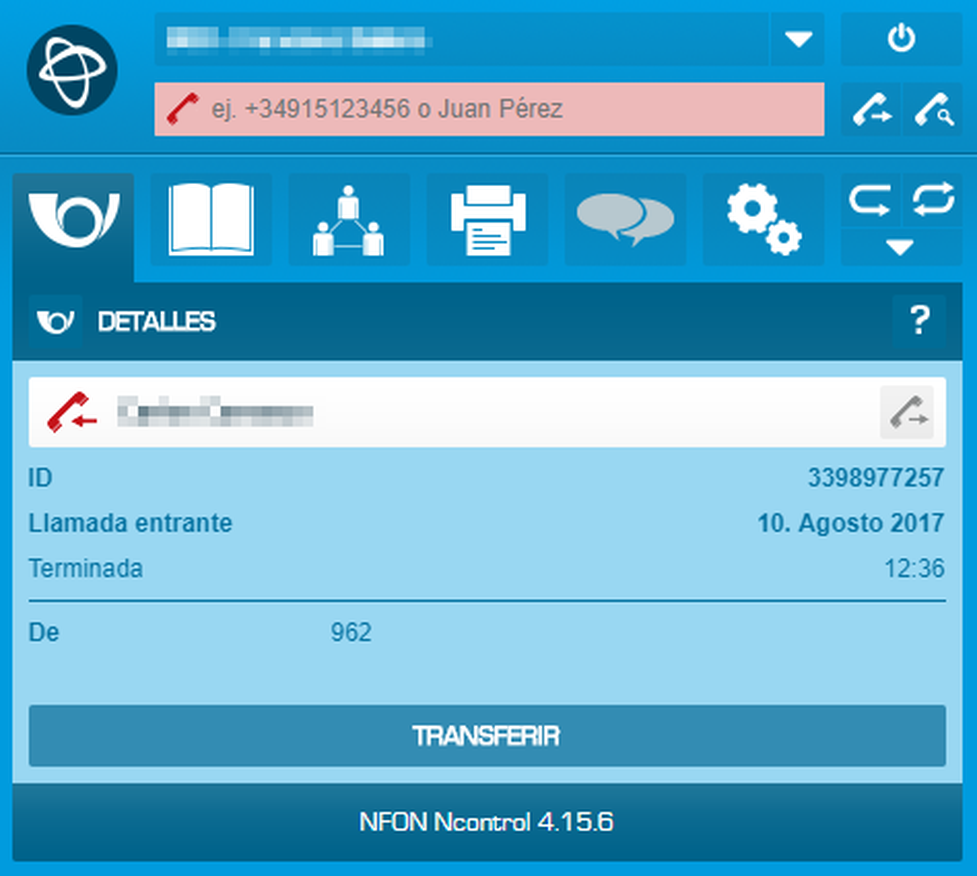
En ambos se abrirá la siguiente ventana, en la cual ha de seleccionar el perfil correspondiente y confirmar la llamada mediante  :
:
)
A continuación, sonará el teléfono de sobremesa de la persona para la que haya iniciado la llamada. En cuanto esta persona descuelgue su teléfono, se procederá automáticamente a enviar la llamada al número de destino.
Para acceder a los ajustes de Click-to-Dial, en los cuales puede definir los diferentes perfiles, puede hacerlo directamente en el símbolo de "Ajustes"
 ien la ventana de Click-to-Dial o haciendo clic en el "Ajustes"
ien la ventana de Click-to-Dial o haciendo clic en el "Ajustes"  en el panel de navegación de Ncontrol y seleccionando a continuación "Click-to-Dial".
en el panel de navegación de Ncontrol y seleccionando a continuación "Click-to-Dial".
)
Para acceder a los ajustes de Click-to-Dial haga clic en  y a continuación seleccione «Click-to-Dial".
y a continuación seleccione «Click-to-Dial".
)
Definir un perfil
Así accederá a los ajustes de configuración de la función Click-to-Dial. Puede definir varios perfiles, entre los cuales puede elegir al realizar una llamada mediante Click-to-Dial.
Para ello haga clic en el botón Añadir entrada.
)
Se abrirá la siguiente ventana, en la cual ha de introducir el nombre y el número de teléfono para el perfil.
Para añadir el perfil haga clic en Añadir, o haga clic en Cancelar para cancelar la operación.
)
En cuanto haya confirmado la creación del nuevo perfil haciendo clich en Añadir, este aparecerá en la vista de configuración de Click-to-Dial.
)
Haga clic en  para establecer un perfil estándar para las llamadas realizadas mediante Click-to-Dial desde Ncontrol.
para establecer un perfil estándar para las llamadas realizadas mediante Click-to-Dial desde Ncontrol.
El perfil estándar estará identificado con una estrella amarilla  . Haga clic en
. Haga clic en  para editar el nombre o número de teléfono del perfil.
para editar el nombre o número de teléfono del perfil.
Una vez haya definido un perfil estándar, este se utilizará para todas las llamadas realizadas mediante Click-to-Dial sin que haya que seleccionarlo de forma manual.
)
Para iniciar la llamada, confirme la operación haciendo clic en  .
.
A continuación, sonará el teléfono de sobremesa de la persona para la que haya iniciado la llamada.
En cuanto esta persona descuelgue su teléfono, se procederá automáticamente a enviar la llamada al número de destino.
Para acceder a los ajustes de su fuente de noticias, haga clic en  y a continuación seleccione Mensajes.
y a continuación seleccione Mensajes.
)
En el resumen puede ver las fuentes de noticias que están activas:
)
Si desea añadir una nueva fuente de noticias, haga clic en Añadir fuente de noticias.
A continuación proporcione la URL de la fuente de noticias y para finalizar haga clic en Añadir.
)
Vista de lista de los mensajes
Para una vista detallada de las fuentes de noticias que ha añadido haga clic en la flecha de la parte inferior derecha.
Se mostrará una lista de todos los mensajes actuales:
)
Tenga en cuenta que en el Newsfeed de Ncontrol solo se admiten suscripciones RSS en formato 2.0.
Overview
Tiene la posibilidad de configurar diferentes perfiles para su extensión:
Utilice los perfiles de llamadas para especificar qué desvío de llamadas desea activar para la extensión. Puede configurar y administrar varios perfiles de llamadas en su extensión, por lo que no tiene que configurar cada vez los desvíos de llamadas en los ajustes de la extensión. Por ej.: oficina, despacho particular, vacaciones, fuera de la oficina, pausa, etc.
Utilice los perfiles de colas de espera para especificar en qué colas de llamadas está registrada la extensión. Puede configurar y administrar varios perfiles de colas de espera en su extensión, por lo que no tiene que salir y entrar constantemente de las diferentes colas. Por ej.: oficina, despacho particular, vacaciones, fuera de la oficina, pausa, etc.
Los perfiles de llamadas y de colas de espera son independientes. Es decir, puede cambiar uno sin necesidad de cambiar el otro. Además, puede especificar que solo se use un tipo de perfil sin el otro o viceversa.
)
Para más información sobre como configurar sus perfiles, consulte Ajustes/Desvío de llamadas o Ajustes/Colas de espera.
 .
. . Se llamará a este número directamente, es decir, sonará su teléfono y la llamada se enviará al interlocutor una vez usted haya descolgado. En el caso de que haya configurado varios perfiles, puede decidir si desea iniciar una llamada para usted o para una tercera persona (por ej., su jefe). Para ello haga clic en
. Se llamará a este número directamente, es decir, sonará su teléfono y la llamada se enviará al interlocutor una vez usted haya descolgado. En el caso de que haya configurado varios perfiles, puede decidir si desea iniciar una llamada para usted o para una tercera persona (por ej., su jefe). Para ello haga clic en  .
.